MyCuisine: Idealne rozwiązanie do prowadzenia kulinarnego serwisu internetowego
MyCuisine to zaawansowany szablon WordPress, który wyróżnia się na tle innych dzięki swojej funkcjonalności związanej z gastronomią. Ze względu na zestaw wbudowanych opcji i łatwość użytkowania, jest idealny dla restauracji, blogów kulinarnych oraz wszelkich serwisów związanych z jedzeniem.
Instalacja MyCuisine na stronie internetowej
Aby rozpocząć korzystanie z MyCuisine, należy najpierw pobrać pakiet szablonu z portalu Elegant Themes. Po zalogowaniu się, trzeba zlokalizować interesujący nas szablon i kliknąć „pobierz”. Po zakończeniu pobierania, należy załadować plik .ZIP na stronę za pomocą pulpitu WordPress.
- Zaloguj się do panelu administracyjnego WordPress.
- Przejdź do zakładki Wygląd > Motywy.
- Kliknij przycisk „Dodaj nowy”, a następnie wybierz „Prześlij motyw”.
- Wybierz plik .ZIP, który wcześniej pobrałeś, i kliknij „Zainstaluj teraz”.
- Po zakończeniu instalacji, aktywuj szablon.
Ustawienia obrazu wyróżniającego
Każdy post na Twojej stronie kulinarnej powinien zawierać obrazek wyróżniający, który będzie widoczny na stronach postów oraz w zakładkach kategorii. W tym celu:
- Podczas tworzenia lub edytowania postu, znajdź sekcję „Obrazek wyróżniający” po prawej stronie edytora.
- Kliknij link „Ustaw obrazek wyróżniający” i załaduj wybrane zdjęcie.
- Ustaw rozmiar obrazu na „Pełny rozmiar” i potwierdź wybór.
Pamiętaj, że funkcja miniatury WordPress automatycznie dostosowuje przesyłane zdjęcia w zależności od wymagań konkretnego szablonu. Każdorazowa zmiana motywu może wymagać regeneracji miniatur, co można zrobić za pomocą wtyczki Regenerate Thumbnails.
Dostosowywanie logo
Dostęp do możliwości wgrania własnego logo uzyskasz poprzez panel ePanel. W ustawieniach ogólnych znajdź pole „Logo” i wprowadź pełny adres URL do pliku z logo. W przypadku braku odpowiedniego obrazu, możesz wykorzystać dołączony plik logo.psd jako bazę, którą można edytować w programie Photoshop lub podobnym oprogramowaniu graficznym.
Integracja Google Maps
Aby dodać funkcję lokalizacji na stronie głównej MyCuisine, wymagany jest klucz API. Możesz go uzyskać, logując się do Google Developer Console:
- Utwórz nowy projekt i nazwij go.
- Skonfiguruj dostęp do Google Maps JavaScript API.
- Skopiuj klucz API i wklej go w Opcjach motywu MyCuisine w zakładce Ustawienia ogólne.
Dostosowywanie reklam
Możesz zmieniać obrazy i URL, do których prowadzą reklamy, poprzez zakładki ustawień znajdujące się w panelu admina. Użyj nadanej przestrzeni na reklamy, aby dostarczyć użytkownikom przydatne informacje o aktualnych promocjach lub nowościach.
Konfiguracja slidera z atrakcyjnymi daniami
MyCuisine umożliwia populację slidera w różny sposób, za pomocą stron lub postów. Możesz wybrać jedną z opcji w panelu administracyjnym, a następnie skonfigurować, które strony lub kategorie będą wyświetlane w sliderze.
Sekcja rekomendacji szefa kuchni
Sekcja ta umożliwia prezentację postów wybranych z określonej kategorii na stronie. Można to skonfigurować w Ustawieniach Ogólnych na stronie MyCuisine. Ten element może być doskonałym sposobem na zwrócenie uwagi na ulubione dania.
Miejsce na opinie i referencje
MyCuisine oferuje możliwość tworzenia sekcji z opiniami klientów. Możesz dodawać nowe referencje w dedykowanej zakładce w panelu WP. Każda nowa opinia będzie losowo wyświetlana na stronie głównej, co nada stronie aspekt interaktywny i zaufanie do oferowanych usług.
Tworzenie stron lokalizacji i menu
Aby utworzyć stronę lokalizacji, po prostu stwórz nową stronę i wybierz szablon „Lokalizacja”. Użyj ePanel, aby wprowadzić wszystkie niezbędne dane: godziny otwarcia, adres i informacje kontaktowe.
Podobnie, aby stworzyć stronę menu, należy stworzyć nową stronę i wybrać szablon „Menu”. Każdy element w menu będzie postem z odpowiedniej kategorii, co pozwala na eleganckie zorganizowanie ofert kulinarnych.
Przyjazne dla SEO shortcode’y i szablony
MyCuisine nie tylko dobrze wygląda, ale także jest przyjazny dla SEO, oferując pakiet shortcode’ów oraz stron szablonowych. Dzięki tym narzędziom można łatwo tworzyć różnorodne układy stron bez znajomości HTML. W edytorze WordPress znajdziesz nowe przyciski, które umożliwiają dodawanie kodów skrótów i przyspieszają proces tworzenia treści.
Personalizacja tłumaczeń
Aby dostosować szablon do różnych języków, MyCuisine zawiera pliki Mo i Po, które umożliwiają łatwe tłumaczenie. Można je znaleźć w folderze /lang Twojego motywu. Dzięki temu masz pełną kontrolę nad tym, jak wyglądają treści wyświetlane na stronie.
Bezproblemowe aktualizacje
Aktualizacje szablonu są prostą operacją, którą można przeprowadzić w panelu WordPress, ale zanim to zrobisz, musisz autoryzować swój dostęp poprzez wtyczkę Elegant Themes Updater. Po aktywacji będziesz mógł łatwo aktualizować motywy w miarę ich wydawania.
Korzyści z wykorzystania MyCuisine
MyCuisine to wszechstronny szablon, który dostosowuje się do potrzeb właścicieli stron kulinarnych. Dzięki bogatej funkcjonalności, wsparciu dla zdjęć i łatwej personalizacji, spełni oczekiwania zarówno nowych użytkowników, jak i doświadczonych web developerów. Inwestując w MyCuisine, można zbudować profesjonalny wizerunek, co w branży gastronomicznej ma ogromne znaczenie.
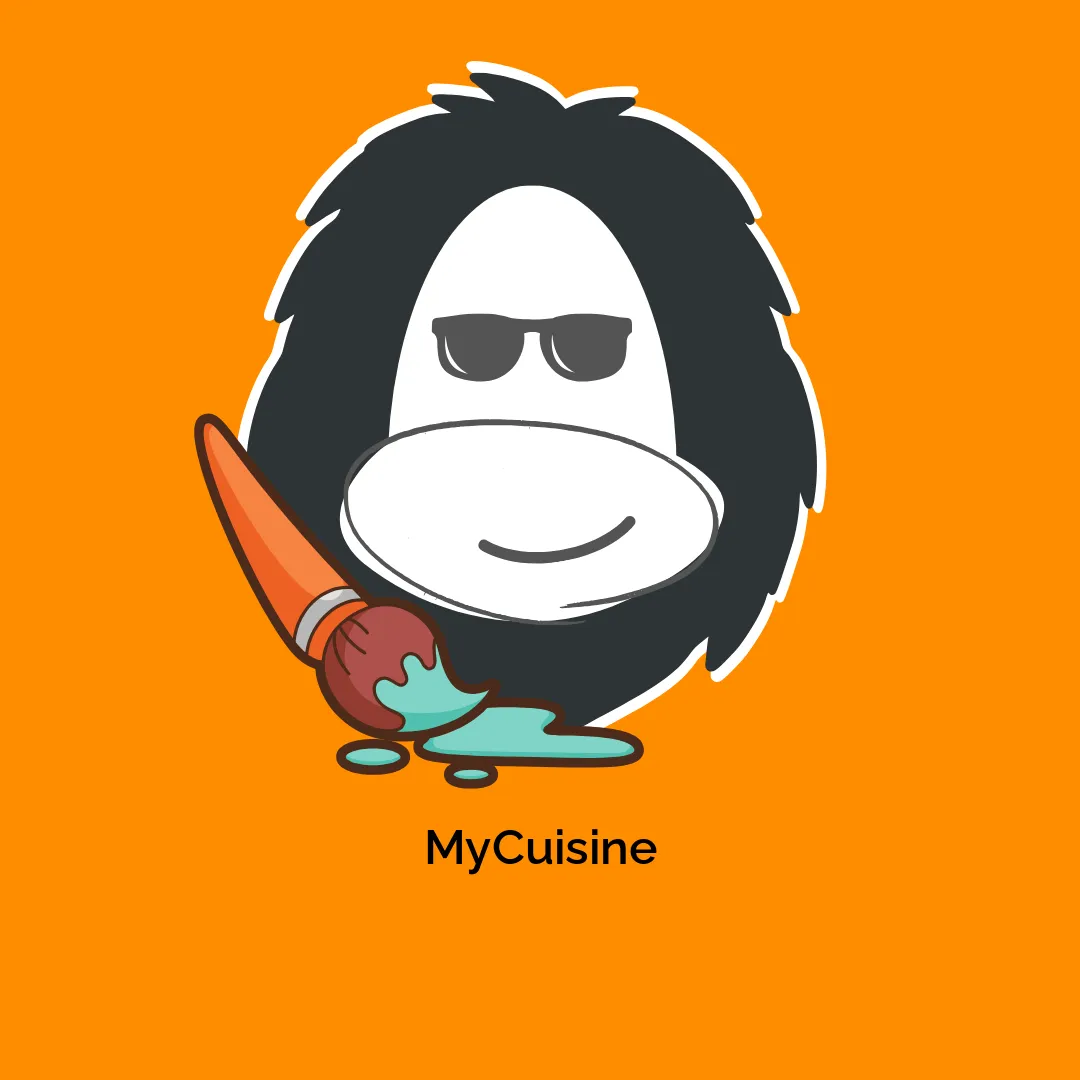





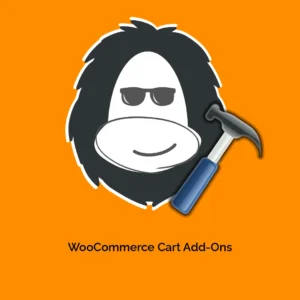

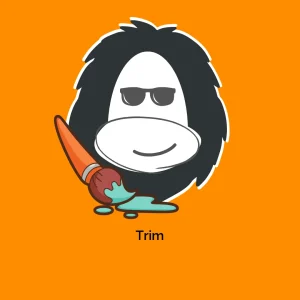
Opinie
Na razie nie ma opinii o produkcie.